Содержание:
Реклама уже давно стала неразлучным спутником интернета. С одной стороны, она, безусловно, способствует более интенсивному развитию сети, но с другой, излишне активная и навязчивая реклама может только отпугнуть пользователей. В противовес рекламному излишеству стали появляться программы и дополнения для браузеров, призванные защищать пользователей от назойливой рекламы.
Блокировка рекламы в Опере
В браузере Опера имеется собственный блокировщик рекламы, но он не всегда может справиться со всеми вызовами, поэтому значительно чаще применяются сторонние инструменты антирекламы. Давайте подробнее поговорим о наиболее эффективных способах блокирования рекламы в браузере Опера.
Способ 1: AdBlock
Расширение AdBlock является одним из самых популярных инструментов для блокирования нежелательного содержимого в браузере Опера. С помощью данного дополнения осуществляется блокировка различной рекламы в Opera: всплывающие окна, назойливые баннеры и др.
- Для того чтобы установить АдБлок, нужно через главное меню браузера перейти в раздел расширений официального сайта Opera.
- После того как вы нашли данное дополнение в доступном списке, нужно просто перейти на его индивидуальную страницу и нажать на яркую зеленую кнопку «Добавить в Opera». Больше никаких действий производить не нужно.
- Теперь при серфинге через браузер Опера вся назойливая реклама будет блокироваться.
- Но возможности по блокировке рекламы дополнения АдБлок можно расширить ещё больше. Для этого кликаем правой кнопкой мыши по значку данного расширения в панели инструментов браузера и в появившемся меню выбираем пункт «Параметры».
- Таким образом мы переходим в окно настроек AdBlock.
- Если есть желание ужесточить блокировку рекламы, снимаем галочку с пункта «Разрешить некоторую ненавязчивую рекламу». После этого дополнение будет блокировать практически все рекламные материалы.
- Для временного отключения AdBlock, при необходимости, нужно также кликнуть на значок дополнения в панели инструментов и выбрать пункт «Приостановить AdBlock».
- Как видим, цвет фона значка изменился с красного на серый — это свидетельствует о том, что дополнение больше не блокирует рекламу. Возобновить его работу можно также кликнув по значку и в появившемся меню выбрав пункт «Возобновить работу AdBlock».
Способ 2: Adguard
Ещё один блокировщик рекламы для браузера Опера – Adguard. Этот элемент также представляет собой расширение, хотя существует и одноименная полноценная программа для отключения рекламы на компьютере. Данное расширение обладает ещё более широким функционалом, чем AdBlock, позволяя блокировать не только рекламу, но также виджеты социальных сетей и другое нежелательное содержимое сайтов.
- Для того чтобы установить Adguard, таким же образом, как и с AdBlock, переходим на официальный сайт дополнений Опера, находим страницу Adguard, и жмем на зеленую кнопку на сайте «Добавить в Opera».
- После этого появляется соответствующая иконка в панели инструментов.
- Для того чтобы настроить дополнение, жмем на эту иконку и выбираем значок «Настроить» в виде шестеренки.
- Перед нами открывается окно настроек, где можно производить всевозможные действия по регулировке дополнения под себя. Например, можно разрешить некоторую полезную рекламу.
- В пункте настроек «Пользовательский фильтр» продвинутые пользователи имеют возможность произвести блокировку практически любого элемента, встречающегося на сайте.
- Путем нажатия на иконку Adguard на панели инструментов и выбора показанного на изображении ниже значка можем приостанавливать работу дополнения.
- Также можно отключить расширение на конкретном ресурсе, если есть желание просматривать там рекламу. Для этого просто щелкаем по соответствующему переключателю.
Способ 3: uBlock Origin
Ещё одним популярным расширением для блокировки рекламы является uBlock Origin, хоть и появилось оно позже вышеописанных аналогов.
- После перехода на страницу расширения на официальном сайте дополнений Оперы щелкаем по «Добавить в Opera».
- По завершении установки дополнение начнет автоматически блокировать рекламу, а его значок отобразится на панели инструментов браузера.
- Для изменения основных настроек щелкаем по вышеуказанному значку и производим клик по иконке «Открыть панель управления».
- В новой вкладке браузера откроется панель управления расширением. Все основные параметры задаются в разделе «Настройки», который будет по умолчанию открыт. Тут путем выставления галочек можем произвести настройку отображаемого интерфейса дополнения, а также выбрать выводимую информацию (цветовая схема, всплывающие подсказки, вывод заблокированных запросов на иконке и т.д.).
- В блоке настроек «Приватность» можем отключить предзагрузку для предотвращения подключений для заблокированных запросов, деактивировать проверку гиперссылок, предотвратить утечку локального IP-адреса через WebRTC, блокировать CSP отчеты. Всё это также выполняется путем установки галочек.
- В блоке настроек «Поведение по умолчанию» методом установки галочек в чекбоксы можно глобально заблокировать на всех сайтах следующие элементы и технологии:
- медиа-элементы больше указанного размера;
- сторонние шрифты;
- JavaScript.
Тут же можно отключить для всех сайтов косметические фильтры.
- Кроме того, установив галочку в чекбокс «Я опытный пользователь» и щелкнув по элементу в виде шестерни, который отобразится справа от надписи, мы можем перейти к расширенным настройкам.
Внимание! Редактировать расширенные настройки следует только опытным пользователям, которые понимают, что делают. Иначе есть риск нарушить работу дополнения, что может негативно сказаться на функционировании браузера в целом.
- Откроется новая вкладка, где путем редактирования текста можно изменять настройки работы расширения.
- При необходимости можем сбросить все измененные параметры к первоначальному состоянию, для чего в разделе «Настройки» нужно щелкнуть по кнопке «Восстановить настройки по умолчанию».
- Кроме использования глобальных настроек блокировок для серфинга по всему интернету, можно блокировать определенные элементы на конкретных сайтах. Для этого после перехода на веб-ресурс щелкаем значок uBlock Origin на панели управления браузера. В нижней части открывшейся области кликаем по иконке, которая соответствует элементу или технологии, подлежащим блокировке:
- всплывающие окна;
- большие элементы мультимедиа;
- удаленные шрифты;
- JavaScript.
В этой же области можно произвести деактивацию косметических фильтров.
Соответствующие параметры будут активированы для всего сайта в целом, а не только для той страницы, на которой мы находимся в данное время.
- Также с помощью иконки, расположенной в верхней части области управления расширением, мы можем войти в режим затирания элементов.
- Наведя курсор на любой элемент сайта (не обязательно рекламного характера) и после выделения щелкнув по нему, мы можем отключить его отображение.
- После этого выбранный элемент уже отображаться не будет до следующей перезагрузки страницы.
- Если же необходимо на постоянной основе произвести блокировку элемента, кликаем по значку перехода в режим выбора элементов.
- После этого щелкаем по элементу, который требуется удалить, и в появившемся окошке жмем по кнопке «Создать».
- Теперь выбранный элемент не будет отображаться в браузере на постоянной основе. Если возникнет необходимость возобновить его отображение, переходим во вкладку «Мои фильтры» панели управления uBlock Origin. Там удаляем запись, связанную с блокируемым элементом. Сделать это можно, выделив её и нажав на клавиатуре кнопку Delete.
- Затем жмем кнопку «Применить изменения». После этого элемент опять будет отображаться в браузере.
- Также можно вообще отключить работу uBlock Origin на конкретном сайте. Для этого после перехода на веб-страницу щелкаем по иконке расширения и далее жмем на большую кнопку синего цвета.
- Дополнение блокировки рекламы на этом сайте будет отключено. В случае необходимости его повторной активации, щелкаем по той же самой кнопке.
Отметим, что uBlock Origin является на данный момент наиболее функциональным расширением для блокировки рекламы в браузере Опера.
Способ 4: Встроенный инструмент браузера
В современных версиях браузера Опера имеется также возможность блокировки рекламы с помощью встроенного инструмента данного веб-обозревателя. Рассмотрим алгоритм работы с ним.
- Щелкаем по логотипу Opera в левом верхнем углу окна веб-обозревателя. В раскрывшемся меню переходим по пункту «Настройки». Или же применяем сочетание горячих клавиш Alt+P.
- В самой верхней части открывшегося окна настроек будет находиться пункт «Блокировать рекламу…». Если переключатель справа от него находится в неактивном состоянии, это означает, что функция блокировки отключена. Для её активации щелкаем по этому переключателю.
- После этого блокировка рекламы будет активна на всех посещаемых сайтах. Если же на каком-то веб-ресурсе нам нужно допустить отображение рекламных материалов, щелкаем по пункту «Управление исключениями».
- В открывшейся области жмем по кнопке «Добавить».
- В отобразившееся поле вводим доменное имя того сайта, на котором нужно включить показ рекламы, и жмем «Добавить».
- Сайт попадет в исключения и на нем теперь будет отображаться реклама независимо от генеральных настроек блокировщика.
- Если необходимо убрать из исключений добавленный нами ранее сайт или удалить веб-ресурс, который находился в исключениях по умолчанию, кликаем по иконке в виде трех расположенных горизонтально относительно друг друга точек справа от названия нужного доменного имени.
- В открывшемся контекстном меню выбираем пункт «Удалить», после чего веб-ресурс будет удален из исключений блокировщика.
- Если нужно будет отключить встроенный блокировщик рекламы браузера на всех без исключения сайтах, в главном окне настроек кликаем по активному переключателю «Блокировать рекламу…».
Блокировать рекламу в браузере Opera можно как с помощью сторонних расширений, так и используя встроенные инструменты веб-обозревателя. Дополнения имеют более широкий функционал, чем внутренние настройки Оперы. Особенно выделяется по возможностям uBlock Origin. Зато встроенный блокировщик имеет преимущество в том, что его не требуется дополнительно устанавливать и вместе с тем он обеспечивает довольно высокое качество блокировки.
 lumpics.ru
lumpics.ru

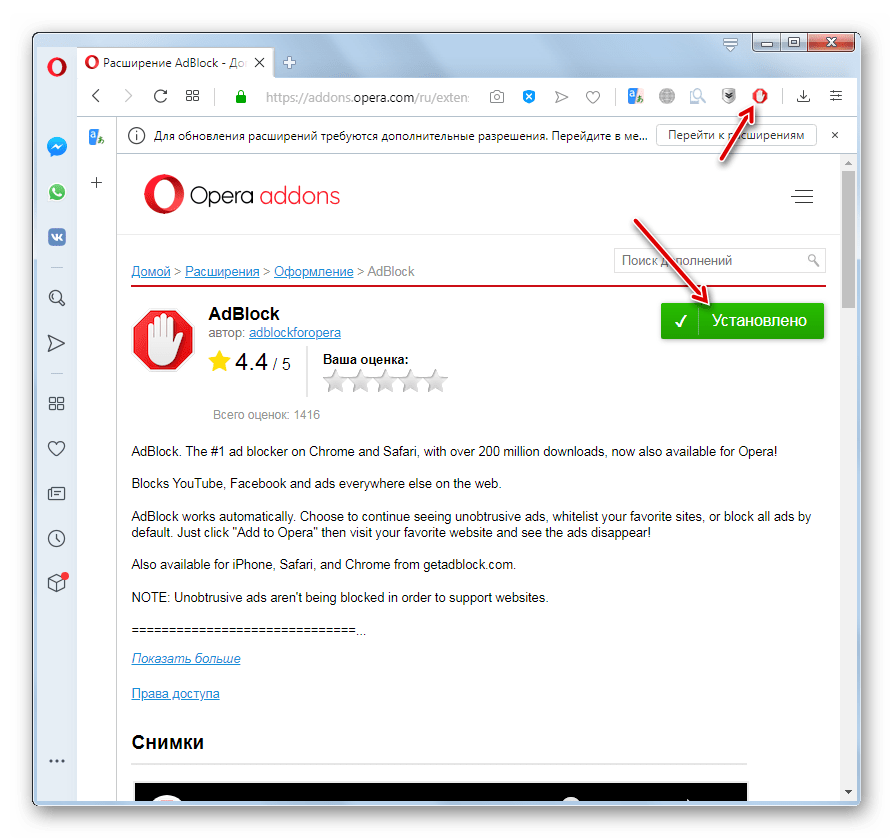
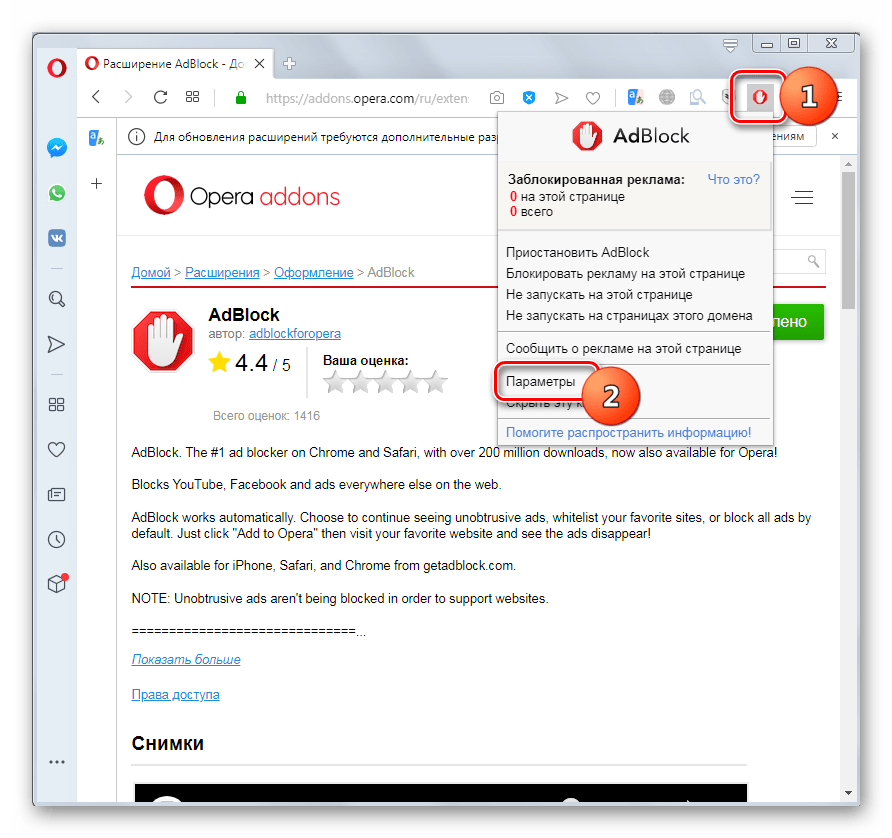
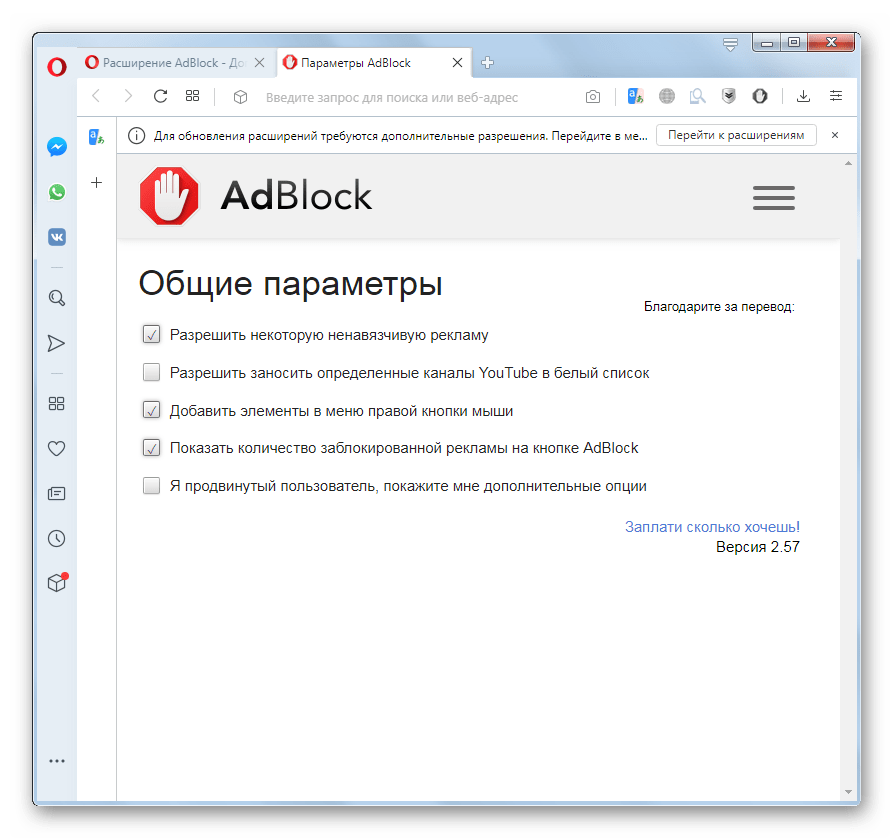
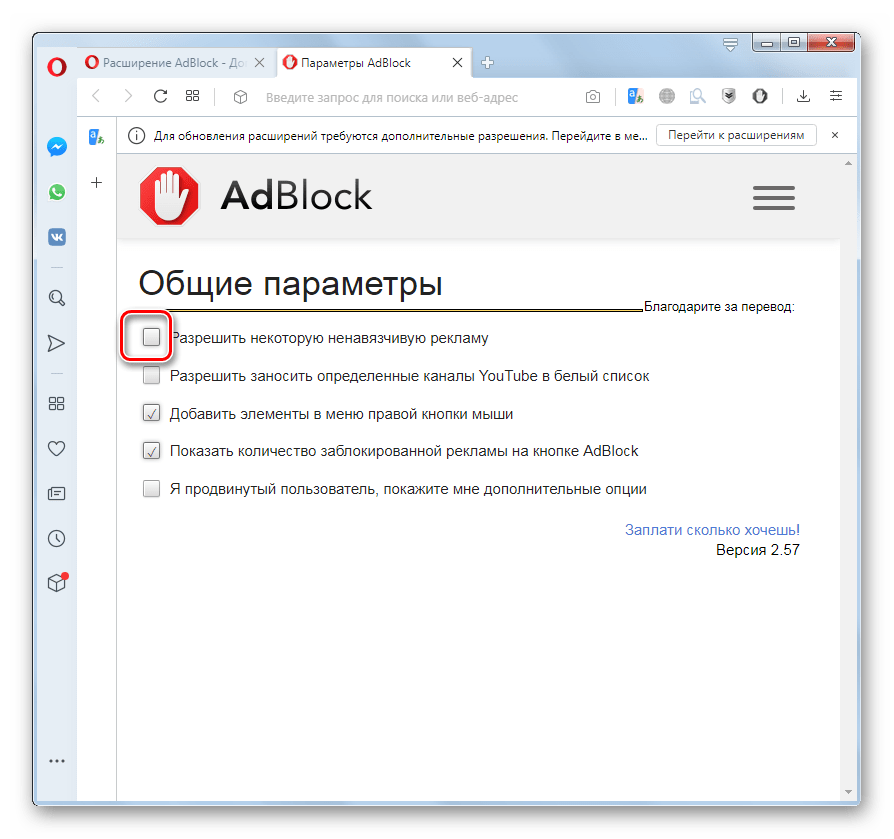


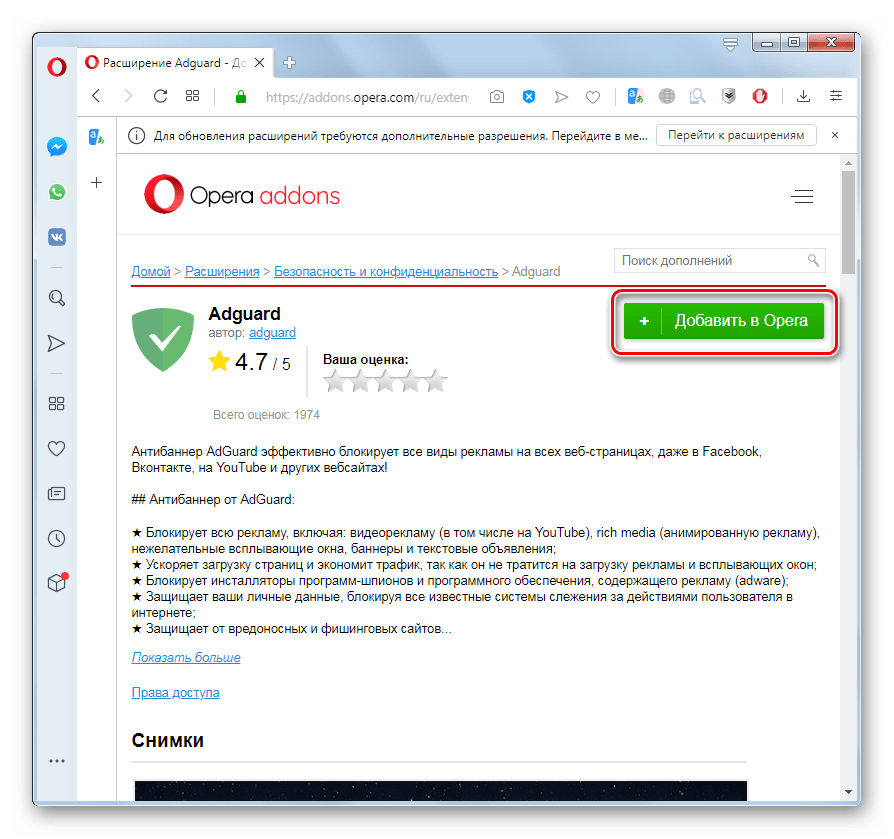
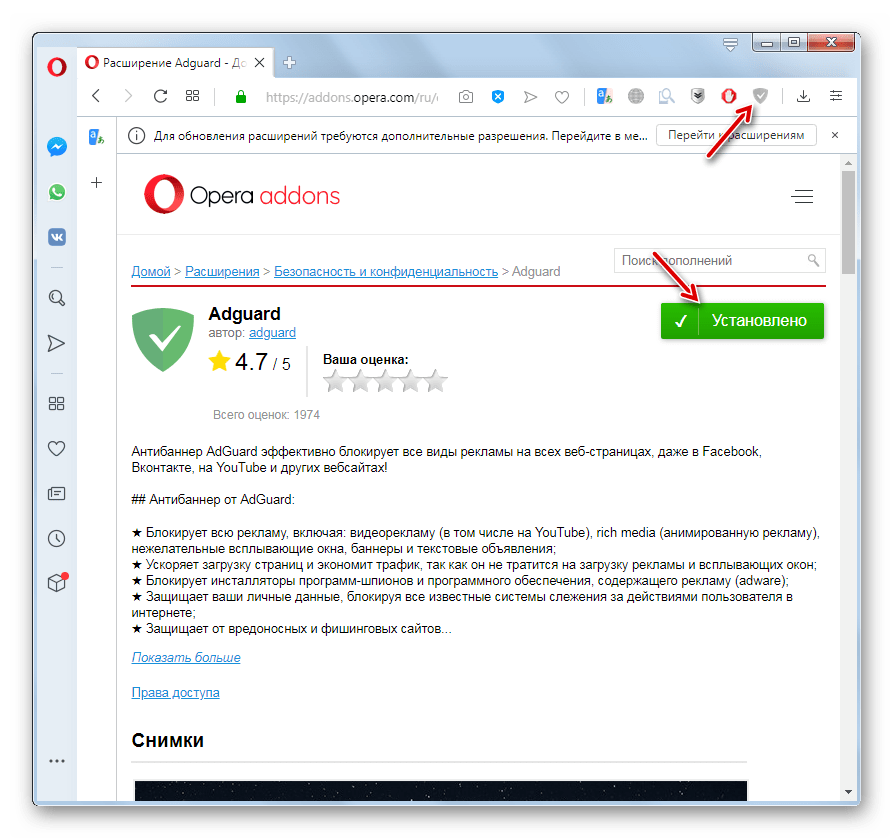

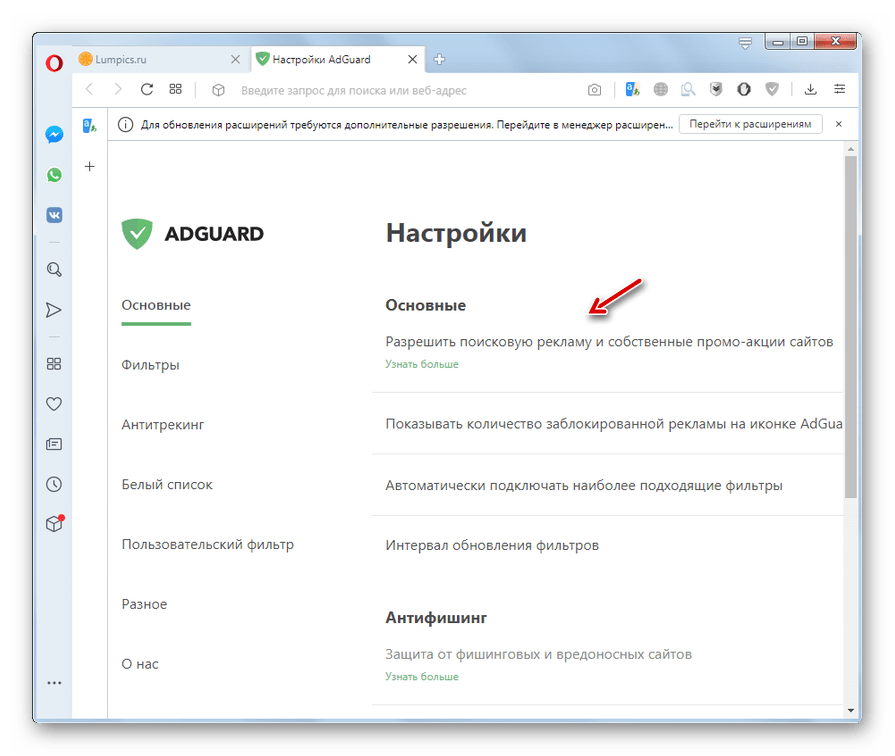
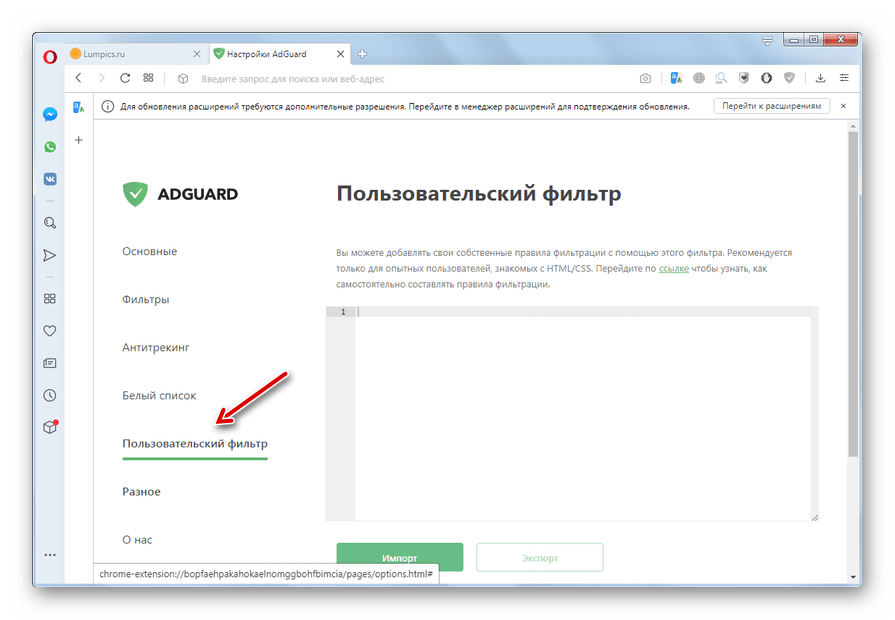

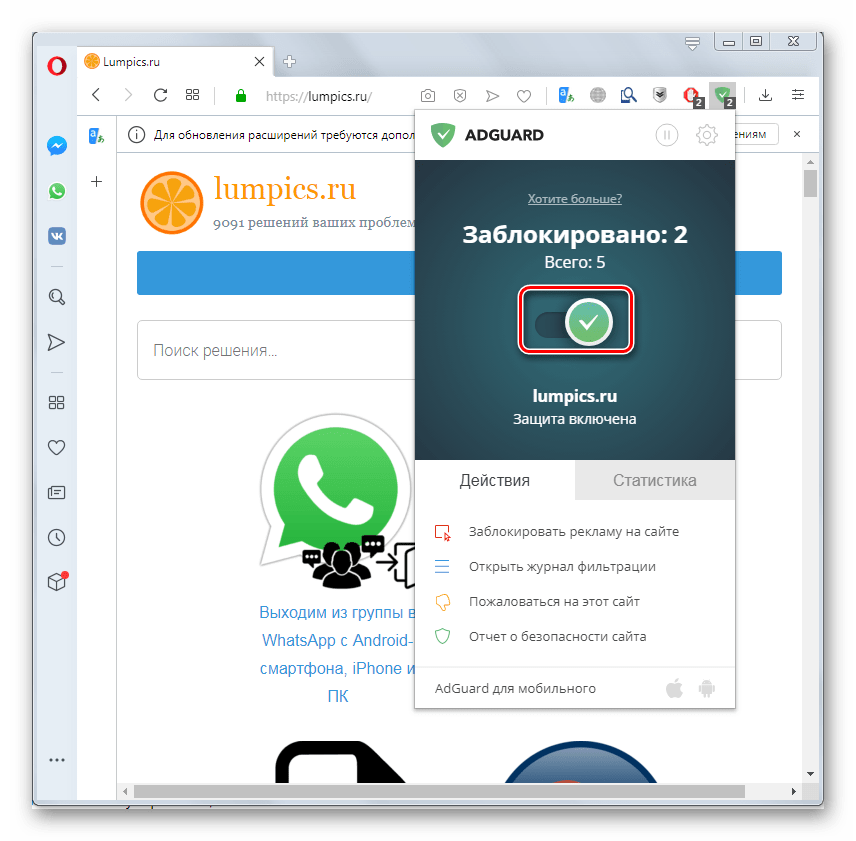
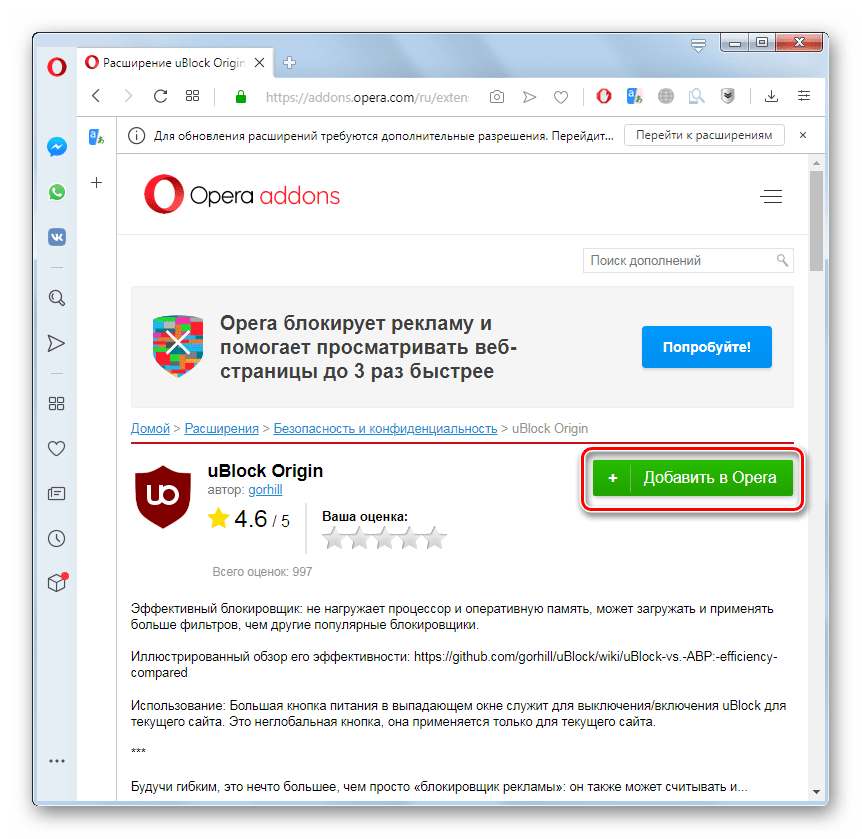
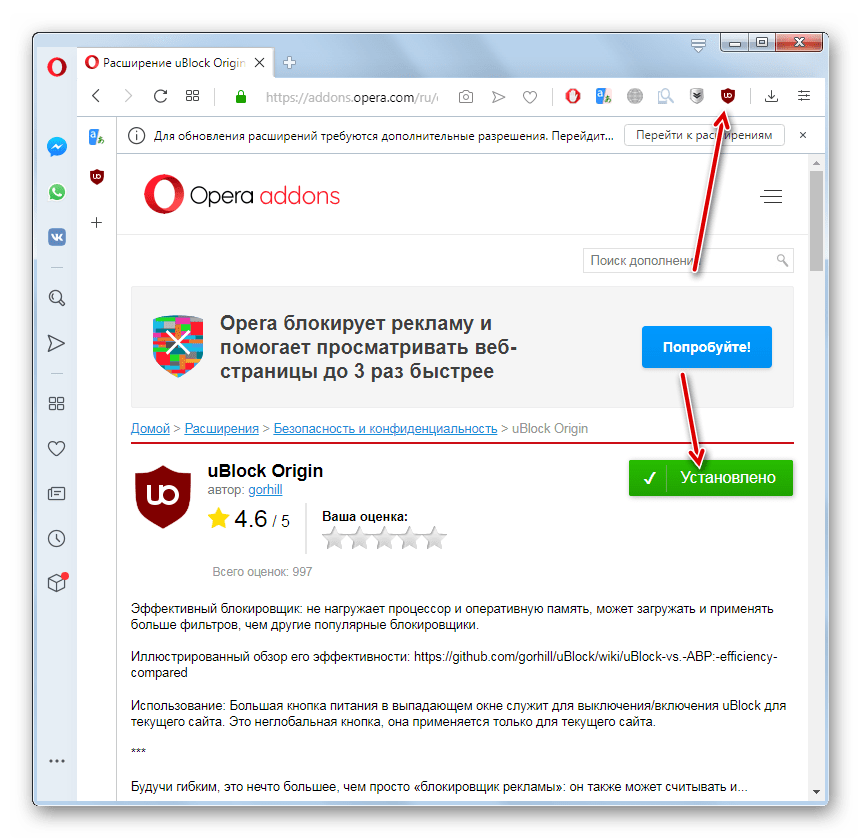
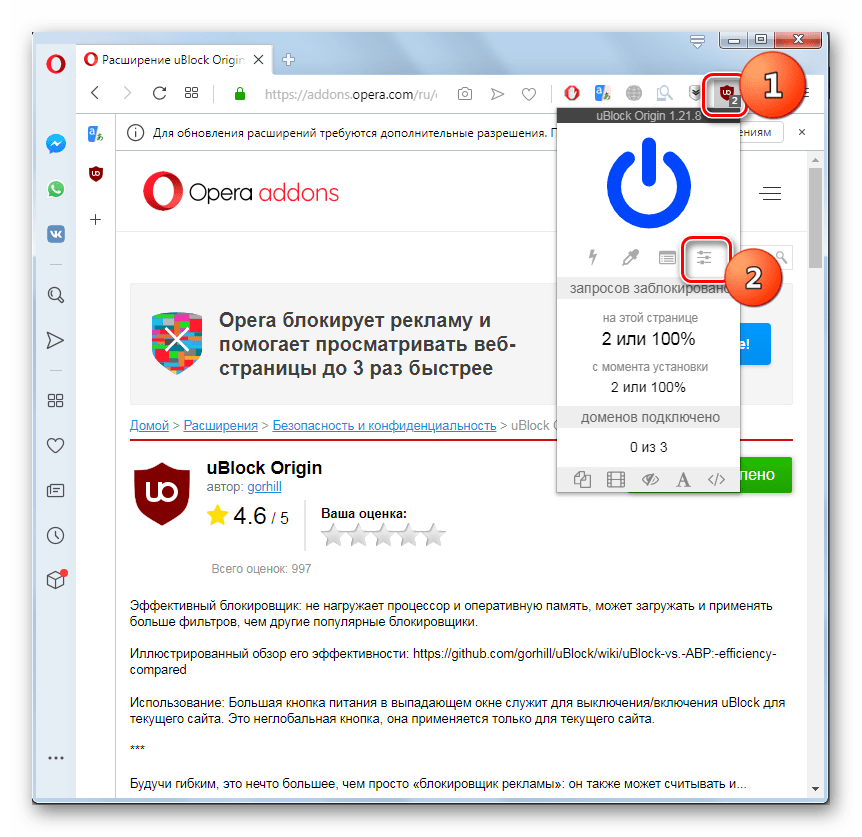
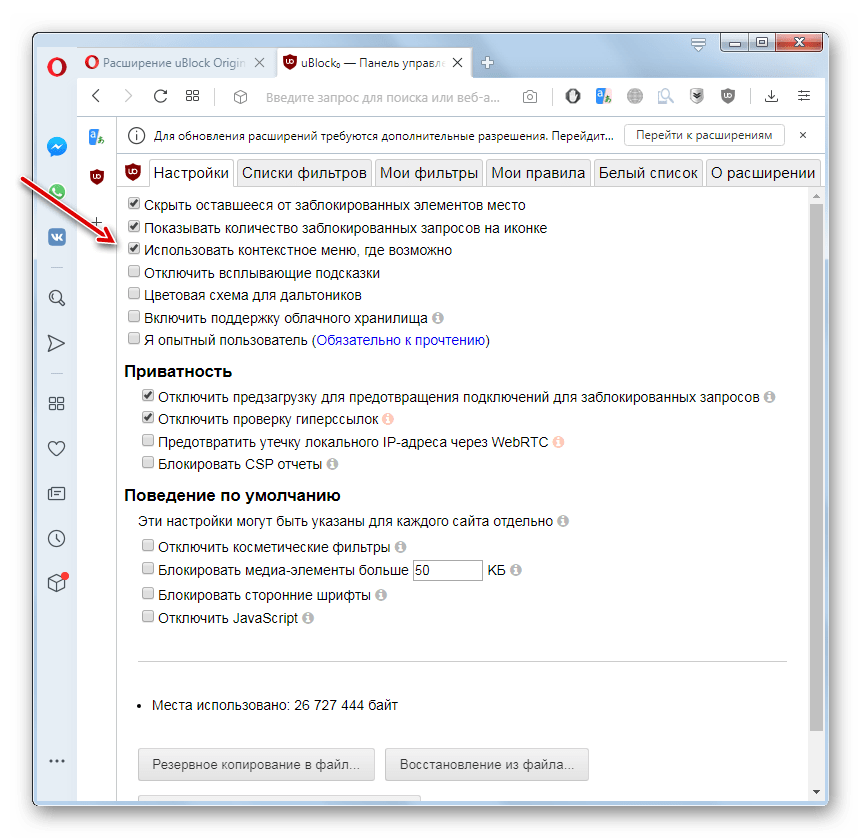


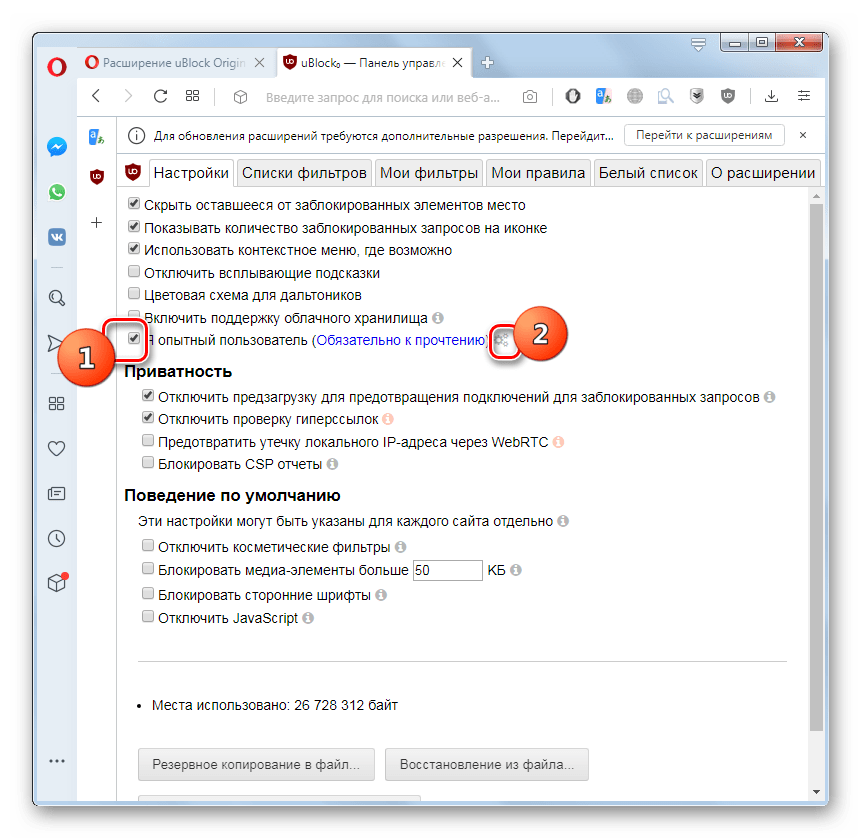

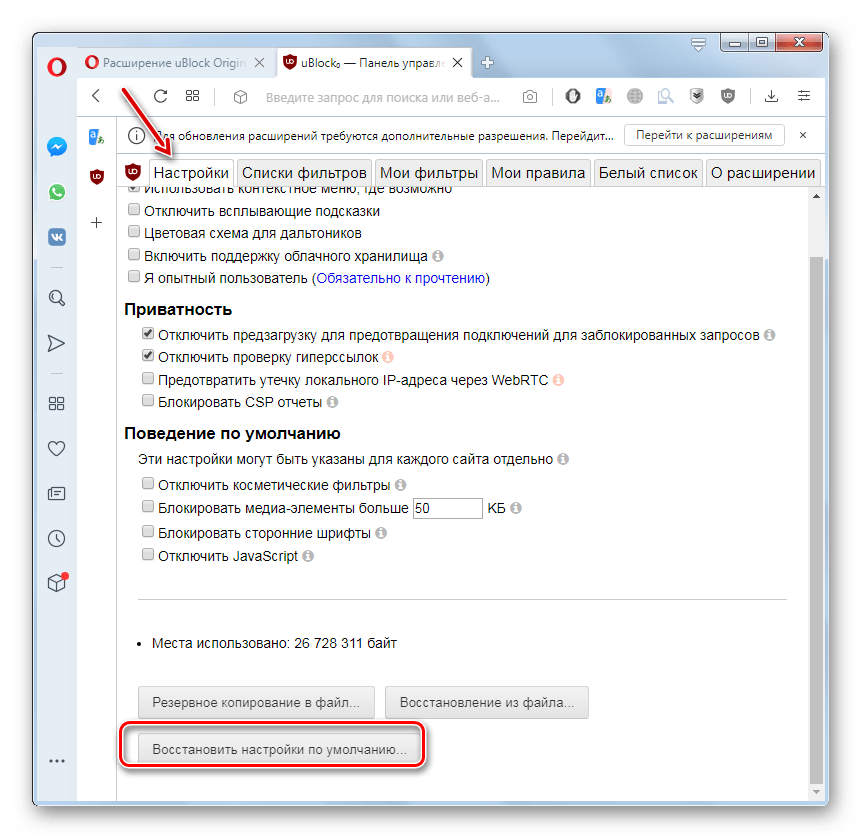

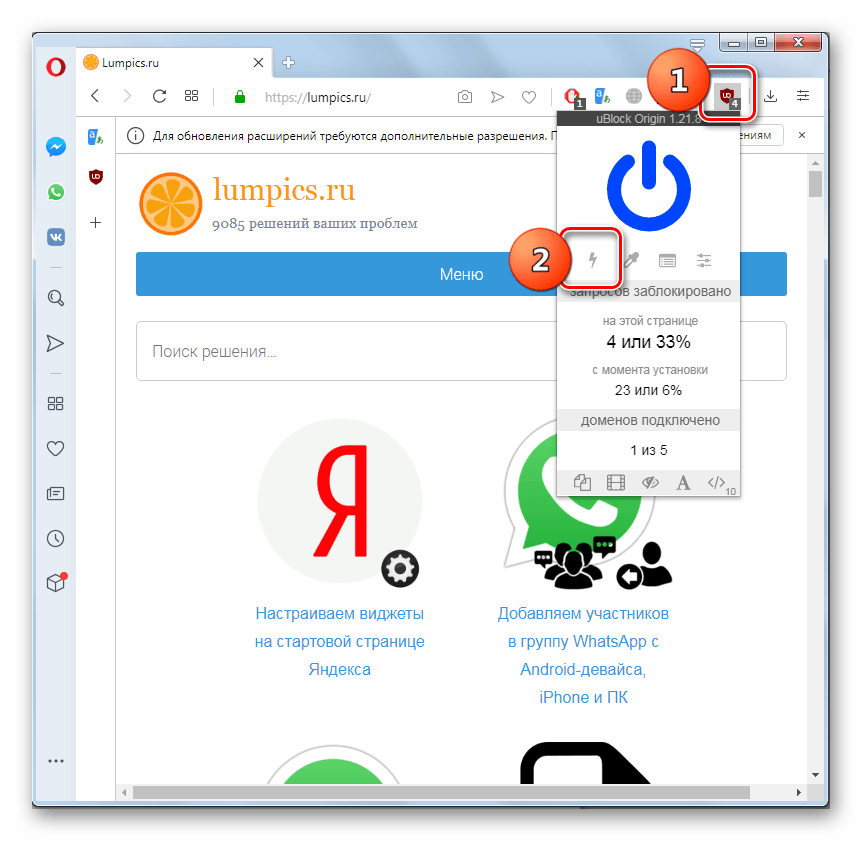
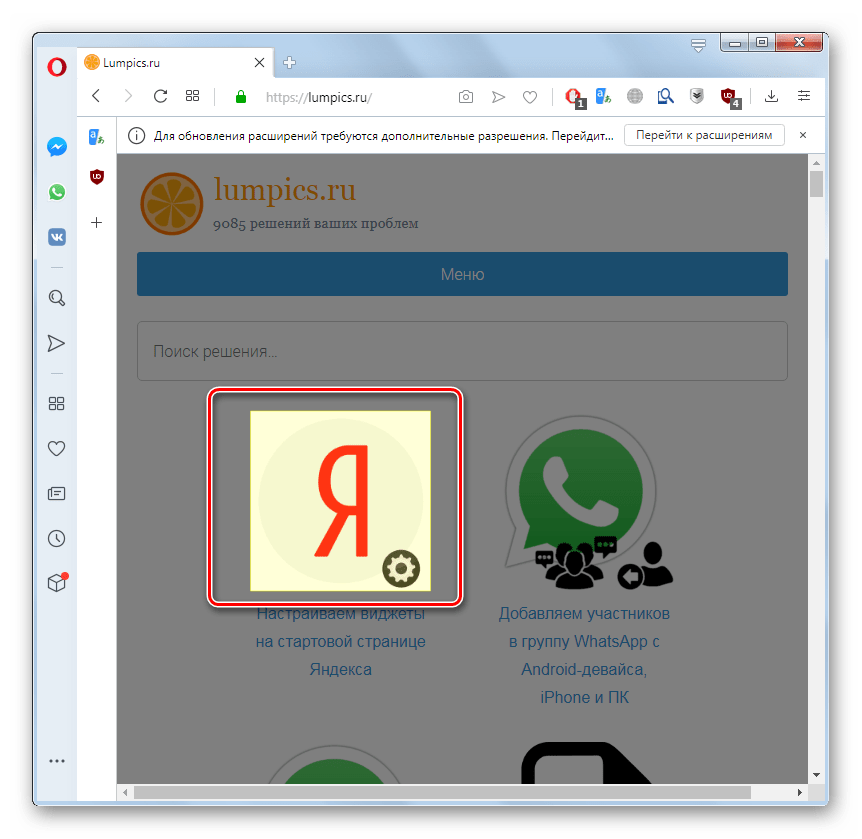
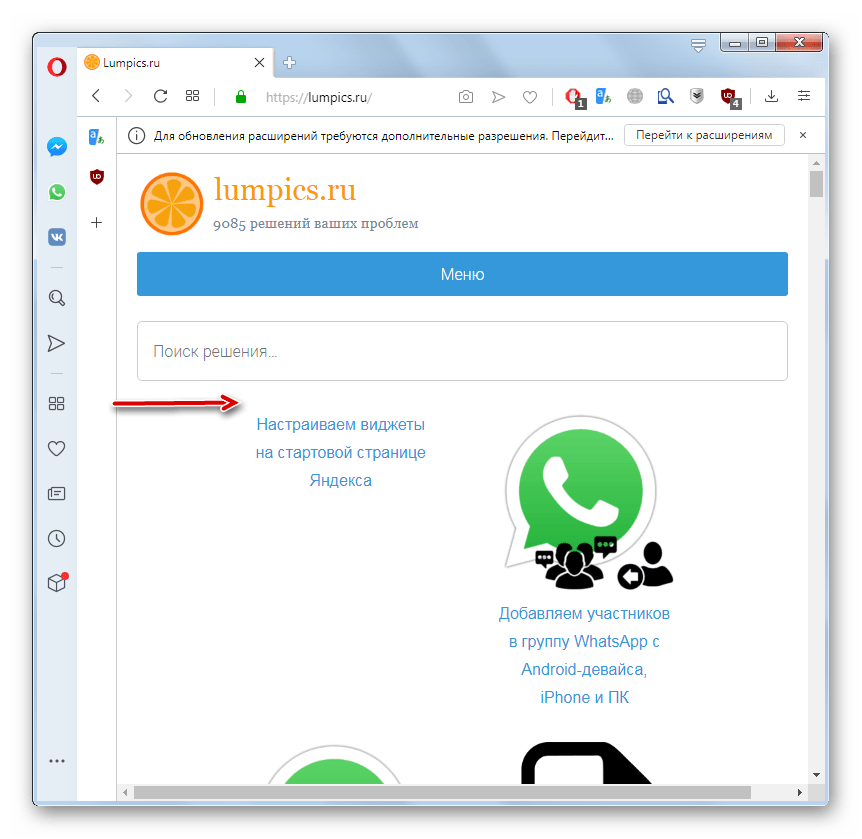
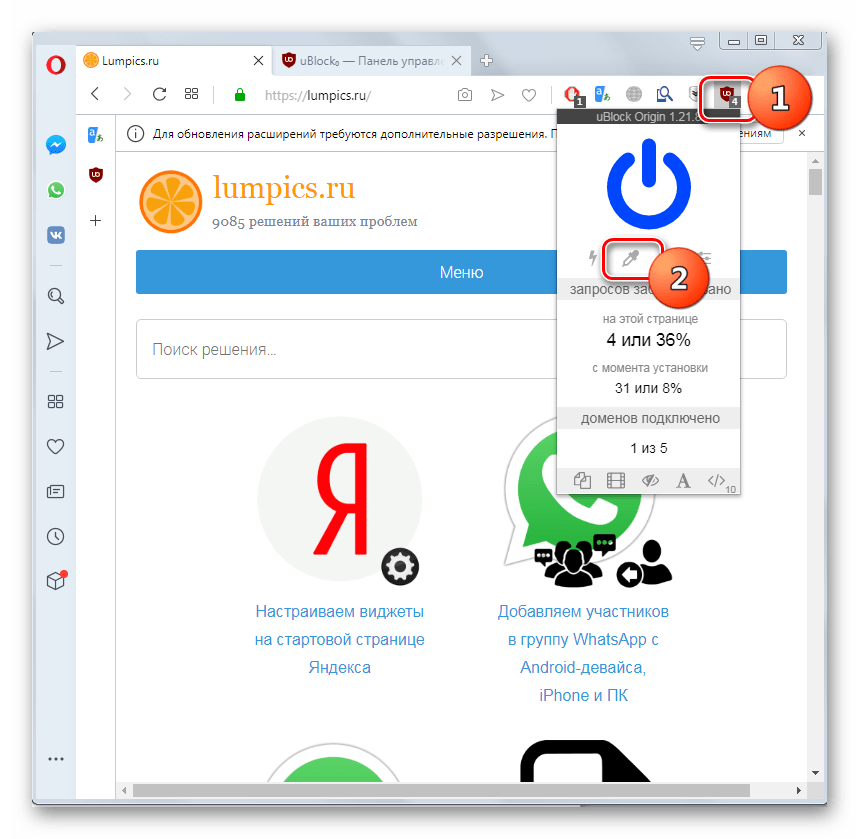
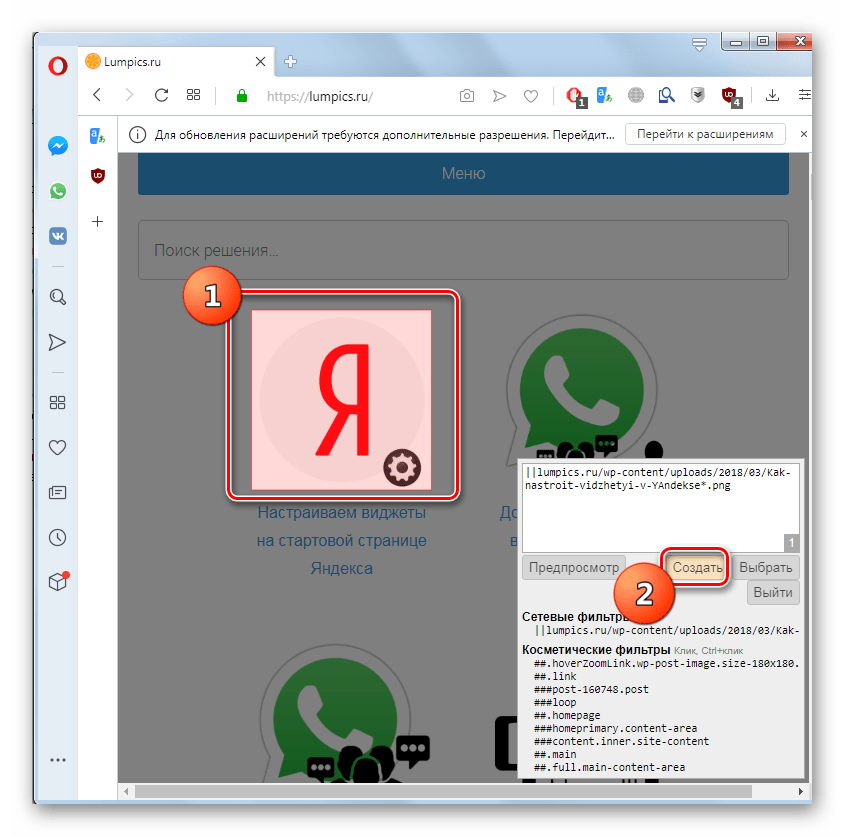
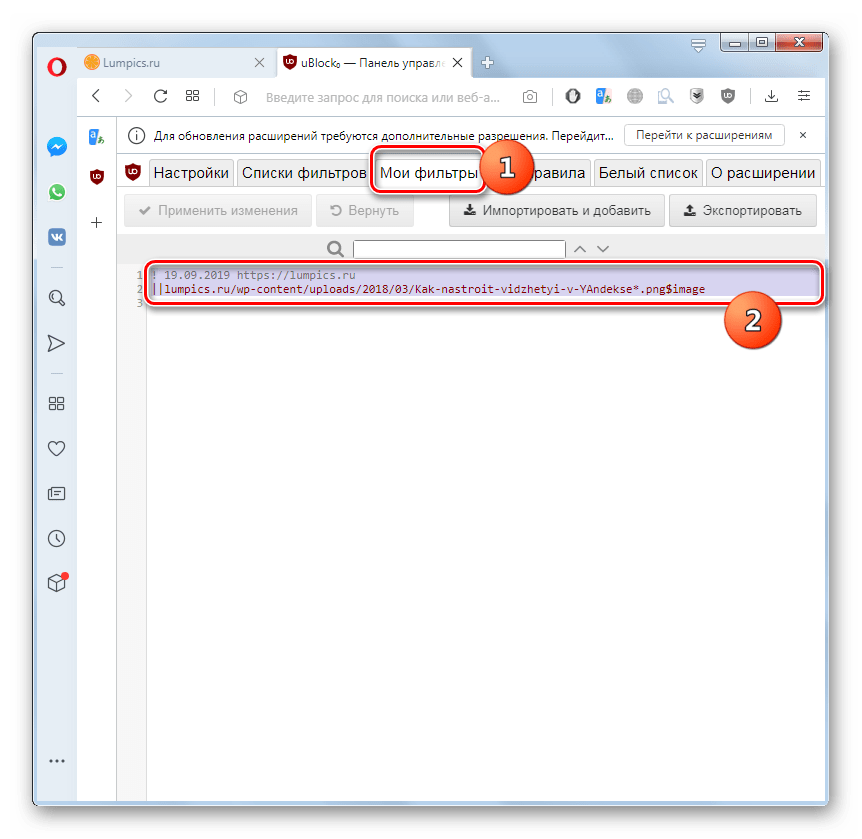

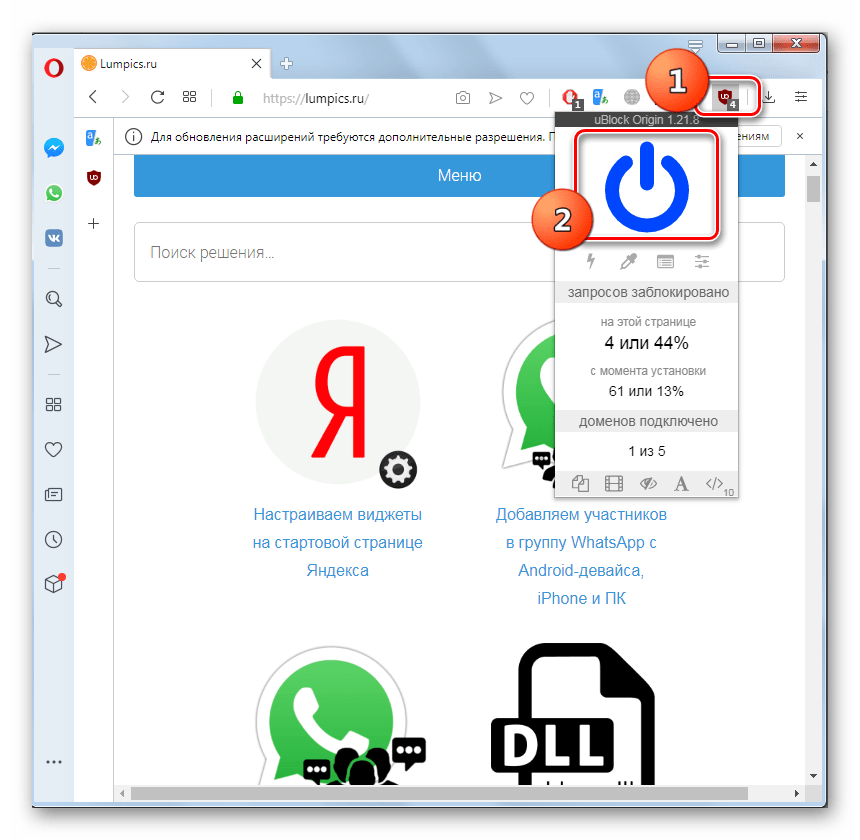

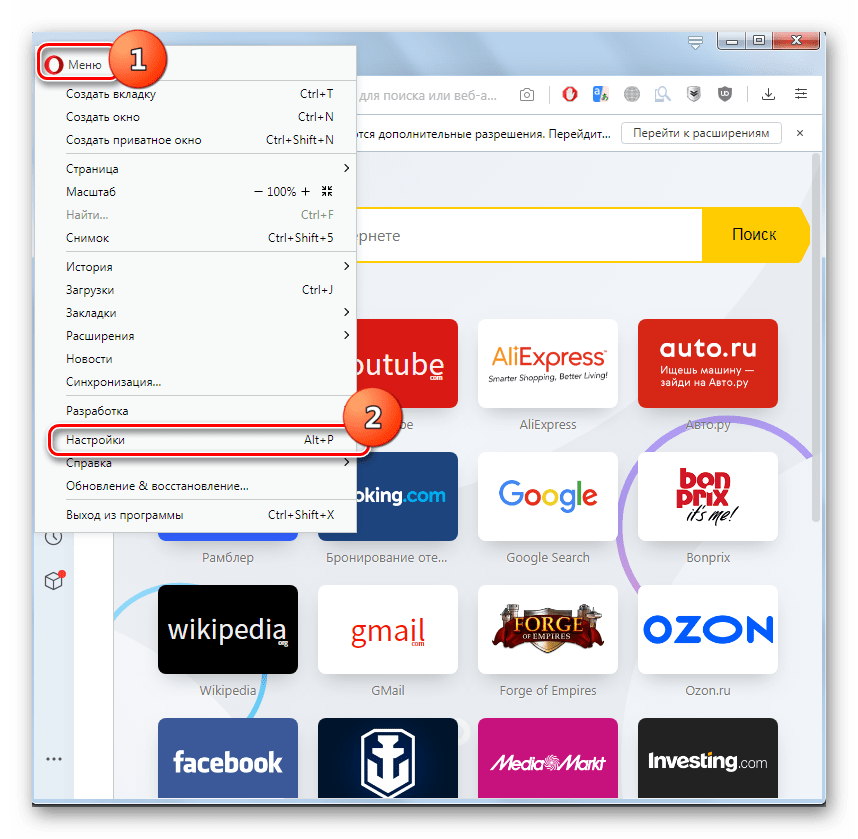



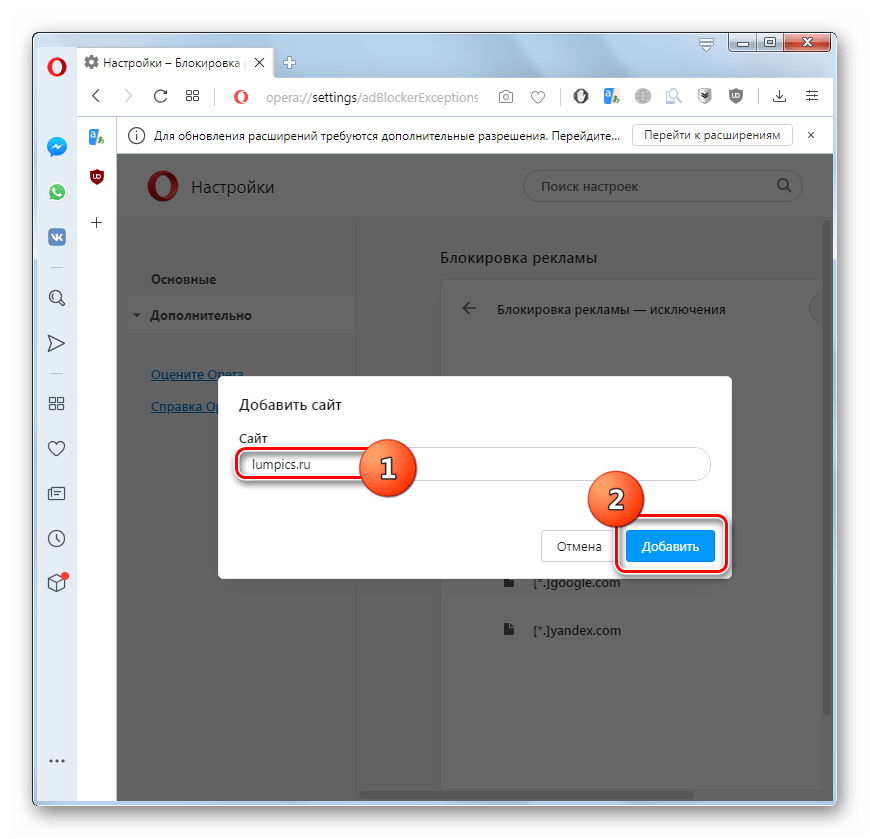
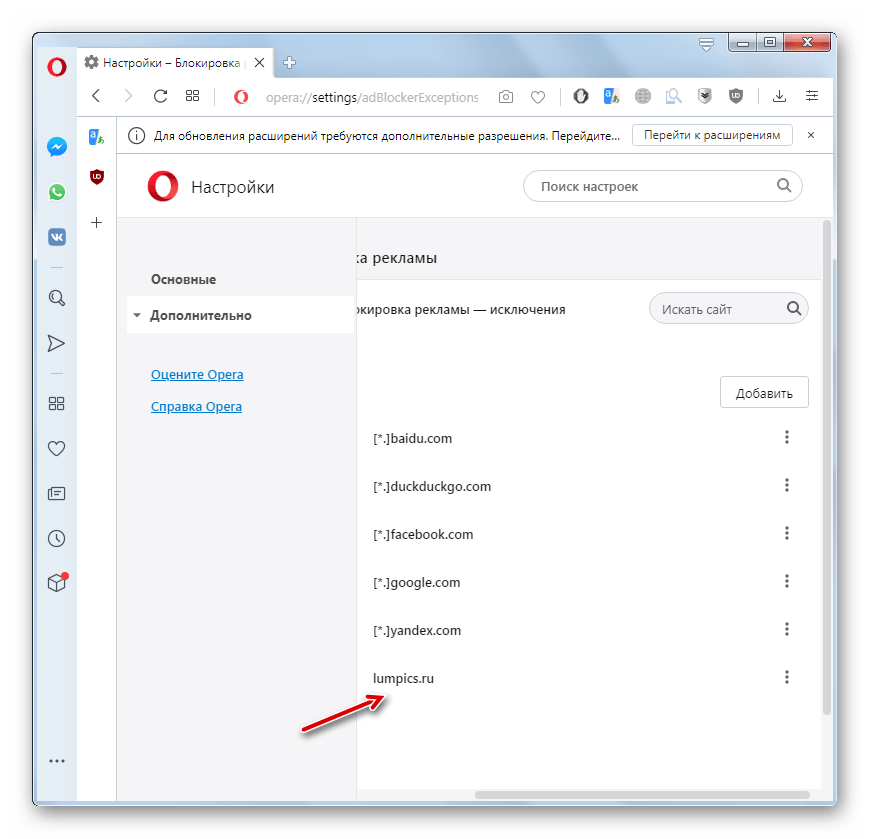
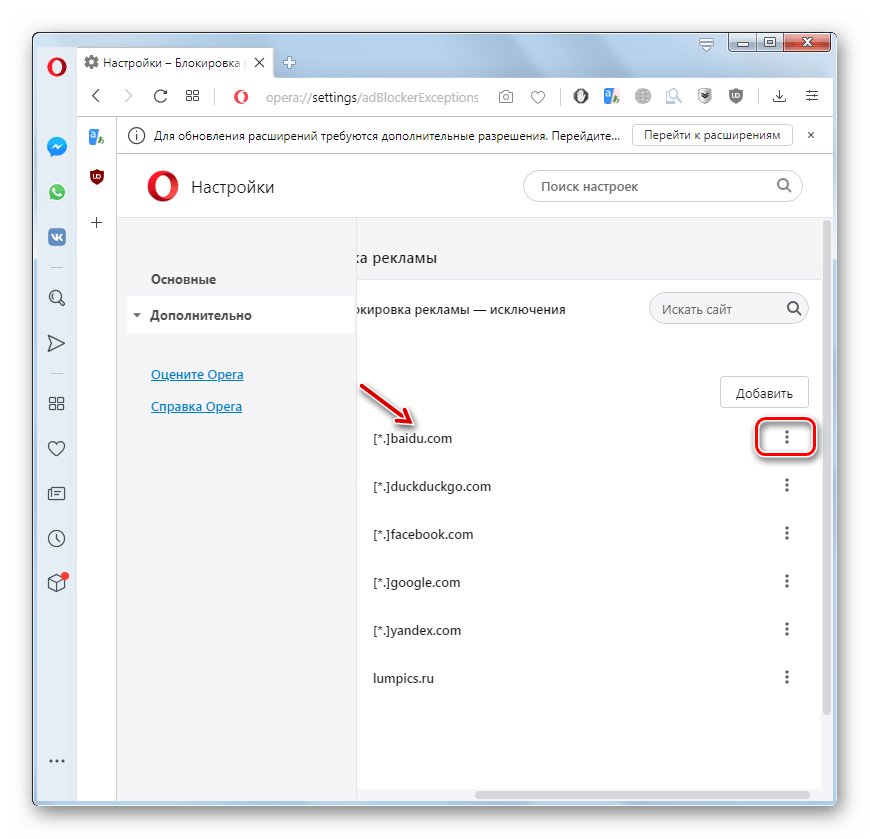







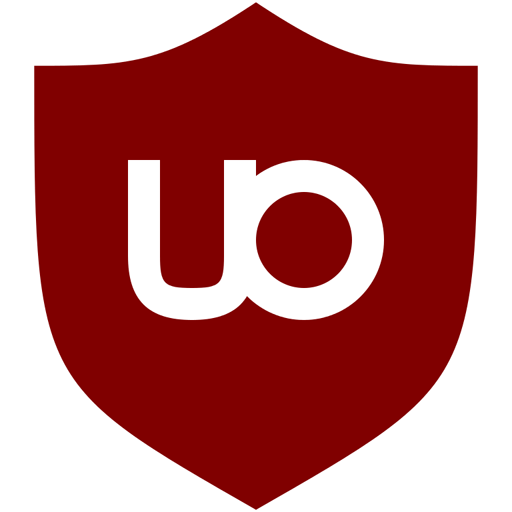
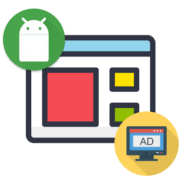





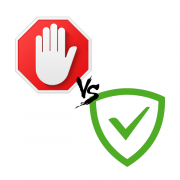
Ну если говорить про защиту в опере, то она ведь еще и имеет свой собственный блокироващик, который можно включить в настройках браузера. Причес он не уступет расширению Adblock в качестве очистки рекламы со страницы. Лчно я использую встроенный блокировщик и Adblock вместе. Реклау давно не видел, а значит они хорошо работают)